文档适用产品型号:R6020, R6080, R6100, R6120, R6200v1, R6200v2, R6250, R6260, R6300v1, R6300v2, R6350, R6400v1, R6400v2, R6700, R6800, R6850, R6900, R7000, R7000P, R7450, R7500, R7800, R8000, R8000P, R9000, RAX20, RAX40, RAX50, RAX80, RAX120, RAX200
通过夜鹰 APP 配置
- 首先,打开夜鹰 APP 并登陆
前提:已有网件帐户,且已将路由器加入到夜鹰 APP 中。
- 配置“启用远程管理”
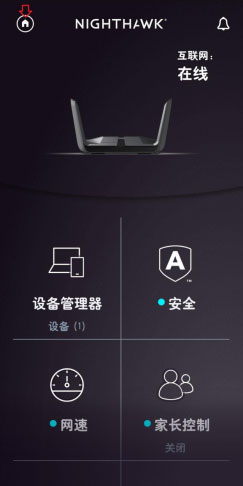

- 点击左上角的小房子图标
- 点击“启用远程管理”即可开启
测试
- 断开手机的 Wi-Fi,即断开开启了远程管理的路由器 Wi-Fi
- 打开夜鹰 APP 即可远程管理路由器
- 如出现以下报错时,请选择“通过远程方式连接”
- 远程管理成功后,可以看到左上角的小房子图标已变成云的状态
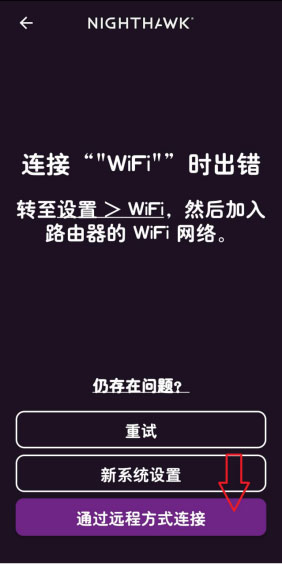
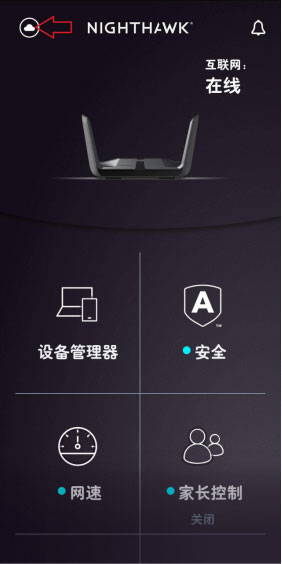
注意:当路由器为 AP 模式时,远程管理功能将会失效。
|
序号 no. |
日期 date |
作者 author |
摘要 summary |
| 1 |
2020-10-30 |
Mars |
文档创建 |
